วิธีการกู้คืนและรีเซ็ตรหัสผ่านเวลาหน้าจอที่ลืม
จากการสำรวจพบว่าคนส่วนใหญ่ตระหนักว่าตนเองใช้เวลากับอุปกรณ์พกพา เช่น iPhone และ iPad มากเกินไป จึงสมเหตุสมผลที่ผู้ใช้ iOS จำนวนมากขึ้นเรื่อยๆ ตั้งค่า Screen Time เพื่อจำกัดการใช้งานอุปกรณ์ อย่างไรก็ตาม หากคุณลืมรหัสผ่าน คุณจะไม่สามารถปิด Screen Time หรือเปลี่ยนการตั้งค่าได้ โชคดีที่คุณสามารถเรียนรู้ว่าต้องทำอย่างไรหากคุณ ลืมรหัสผ่าน Screen Time ของคุณ.
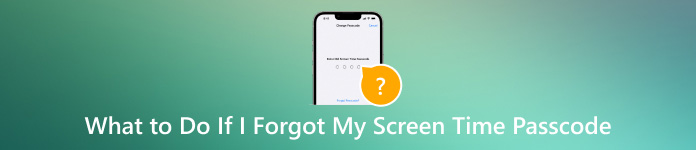
ในบทความนี้:
ตอนที่ 1. Screen Time บนอุปกรณ์ iOS คืออะไร
Screen Time เป็นฟีเจอร์ที่ Apple เผยแพร่เพื่ออธิบายระยะเวลาที่คุณใช้ไปกับหน้าจอ iPhone หรือ iPad ฟีเจอร์นี้ช่วยให้คุณดูรายงานแบบเรียลไทม์ที่แสดงว่าใช้เวลากับการเข้าถึงแอปต่างๆ นานเท่าใด ที่สำคัญกว่านั้น คุณสามารถควบคุมและจำกัดการใช้งานอุปกรณ์ของคุณหรือของลูกได้
ส่วนที่ 2 จะทำอย่างไรหากลืมรหัสผ่าน Screen Time
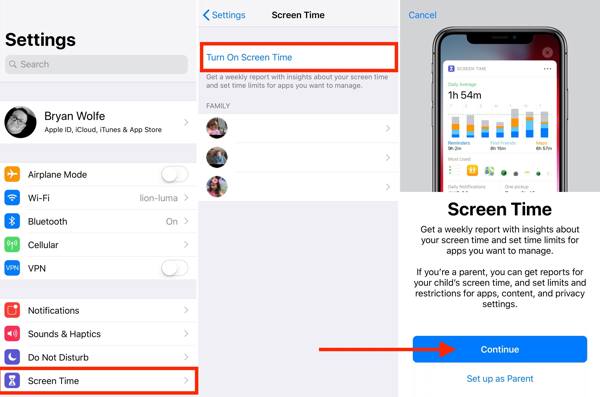
คุณสามารถเปิดและตั้งค่า Screen Time ได้ในแอปการตั้งค่า รหัสผ่าน Screen Time คืออะไร คุณอาจถูกขอให้ใส่รหัสผ่านเพื่อป้องกันการตั้งค่า Screen Time ไม่ให้ผู้อื่นเปลี่ยนแปลง ซึ่งหมายความว่าคุณไม่สามารถเปลี่ยนการตั้งค่าหรือหลีกเลี่ยง Screen Time ได้หากไม่มีรหัสผ่าน โชคดีที่คุณสามารถทำได้ รีเซ็ตรหัสผ่าน Screen Time ที่ถูกลืม.
วิธีการกู้คืนรหัสผ่านเวลาหน้าจอบน iPhone/iPad

เรียกใช้ การตั้งค่า แอปบนหน้าจอหลักของคุณแล้วไปที่ เวลาหน้าจอหากคุณจำรหัสผ่านเวลาหน้าจอสำหรับอุปกรณ์ของบุตรหลานของคุณไม่ได้ ให้เลือกชื่อบุตรหลานของคุณภายใต้ ตระกูล.
แตะ เปลี่ยนรหัสผ่านเวลาหน้าจอและเลือก เปลี่ยนรหัสผ่านเวลาหน้าจอ บนเมนูบริบท
แตะ ลืมรหัสผ่านและป้อน Apple ID และรหัสผ่านของคุณเพื่อเข้าสู่หน้าจอรหัสผ่านใหม่ หากต้องการรีเซ็ตรหัสผ่าน Screen Time สำหรับอุปกรณ์ของบุตรหลานของคุณ ให้ยืนยันตัวตนด้วยรหัสผ่านอุปกรณ์ของคุณ Touch ID หรือ Face ID
สุดท้ายให้สร้างรหัสผ่านใหม่ ป้อนรหัสผ่านอีกครั้ง และยืนยันอีกครั้ง
วิธีการรีเซ็ตรหัสผ่านเวลาหน้าจอบน Mac

มุ่งหน้าไปที่ แอปเปิล เมนู เลือก การตั้งค่าระบบ หรือ ค่ากำหนดของระบบและคลิกเวลาหน้าจอ เพื่อรีเซ็ตเวลาหน้าจอ เวลาหน้าจอ รหัสผ่านสำหรับอุปกรณ์ของบุตรหลานของคุณ เลือกชื่อเด็กจากเมนูแบบป็อปอัป
ต่อไป คลิก เปลี่ยนรหัสผ่านและกด ลืมรหัสผ่าน บนกล่องโต้ตอบป็อปอัป
พิมพ์ Apple ID และรหัสผ่านของคุณ จากนั้นตั้งรหัสผ่านใหม่ ยืนยัน และยืนยันการเปลี่ยนแปลง
วิธีรีเซ็ตรหัสผ่านเวลาหน้าจอ iPhone โดยไม่ใช้ Apple ID
อย่างเป็นทางการ คุณไม่สามารถรีเซ็ตรหัสผ่าน Screen Time ที่คุณลืมได้หากไม่มี Apple ID และรหัสผ่าน อย่างไรก็ตาม แม้ว่าคุณจะลืมข้อมูลเข้าสู่ระบบ Apple ID ของคุณไปด้วย คุณก็สามารถกำจัด Screen Time ได้อย่างง่ายดายโดยใช้ iPassGoช่วยให้คุณสามารถลบรหัสผ่าน Screen Time ได้โดยไม่ต้องมีข้อกำหนดเบื้องต้นหรือทักษะด้านเทคนิคใดๆ

ดาวน์โหลดมากกว่า 4,000,000+ ครั้ง
ลบรหัสผ่านเวลาหน้าจอด้วยการคลิกเพียงครั้งเดียว
จะไม่ทำให้ข้อมูลหรือการตั้งค่าของคุณเสียหายระหว่างกระบวนการ
ใช้งานและนำทางได้ง่ายสำหรับคนทั่วไป
รองรับ iOS และ iPadOS เวอร์ชั่นล่าสุด
ตรวจจับ iPhone ของคุณ
เปิดใช้งานเครื่องมือลบรหัสผ่าน Screen Time ที่ดีที่สุดหลังจากที่คุณติดตั้งบนพีซีของคุณ มีเวอร์ชันอื่นสำหรับ Mac เลือก เวลาหน้าจอ โหมด ต่อไปเชื่อมต่อ iPhone หรือ iPad ของคุณกับคอมพิวเตอร์ด้วยสาย Lightning แล้วคลิก เริ่ม ปุ่มเพื่อดำเนินการต่อ
ลบรหัสผ่านเวลาหน้าจอ
บน iOS 12 หรือใหม่กว่า ซอฟต์แวร์ปลดล็อค ลบหน้าจอออก รหัสผ่านเวลาทันที คุณต้องเลือก อย่าถ่ายโอนแอพและข้อมูล เมื่อดำเนินการตั้งค่าอุปกรณ์ นอกจากนี้ ให้เลือก ตั้งค่าในภายหลังในการตั้งค่า เมื่อเจอหน้าจอ Screen Time ให้แน่ใจว่าได้ลบรหัสผ่าน Screen Time ออกไปอย่างสมบูรณ์
ใน iOS 11 หรือเวอร์ชันที่เก่ากว่า ซอฟต์แวร์จะกู้คืนรหัสผ่านข้อจำกัดจากข้อมูลสำรอง iTunes แทน หากข้อมูลสำรองถูกเข้ารหัส คุณจะต้องป้อนรหัสผ่านเพื่อถอดรหัส
ส่วนที่ 3 วิธีหลีกเลี่ยงการลืมรหัสผ่านเวลาหน้าจอ
อย่างที่คุณเห็น เป็นไปไม่ได้เลยที่จะระบุรหัสผ่าน Screen Time บน iPhone, iPad หรือ Mac ของคุณ เพื่อหลีกเลี่ยงการลืมรหัสผ่าน Screen Time อีกครั้ง คุณควรใช้ตัวจัดการรหัสผ่าน iPhone เช่น imyPass ตัวจัดการรหัสผ่าน iPhoneช่วยให้คุณสามารถดูและจัดการรหัสผ่านเวลาหน้าจอได้อย่างง่ายดาย

ดาวน์โหลดมากกว่า 4,000,000+ ครั้ง
ค้นหารหัสผ่าน Screen Time บน iPhone ของคุณได้อย่างง่ายดาย
รองรับรหัสผ่านที่หลากหลาย
ส่งออกรหัสผ่านเวลาหน้าจอ iPhone ไปยังคอมพิวเตอร์
ใช้งานได้กับ iPhone และ iPad เวอร์ชั่นล่าสุด
วิธีการกู้คืนรหัสผ่านเวลาหน้าจอบน iPhone
สแกนรหัสผ่าน iPhone
ติดตั้งโปรแกรมจัดการรหัสผ่าน iPhone ที่ดีที่สุดบนคอมพิวเตอร์ของคุณและเปิดขึ้นมา ซอฟต์แวร์นี้ใช้งานได้บน Windows 11/10/8/7 และ Mac OS X 10.12 ขึ้นไป จากนั้นเชื่อมต่อ iPhone หรือ iPad ของคุณกับคอมพิวเตอร์ด้วยสายเคเบิลที่เข้ากันได้ แตะ เชื่อมั่น บนอุปกรณ์ของคุณหากได้รับแจ้ง หลังจากตรวจพบอุปกรณ์ iOS ของคุณแล้ว ให้คลิก เริ่ม ปุ่มสำหรับเริ่มการสแกนรหัสผ่าน

ดูรหัสผ่านเวลาหน้าจอ
เมื่อการสแกนรหัสผ่านเสร็จสิ้น รหัสผ่านของคุณจะถูกจัดเรียงตามประเภท ทำเครื่องหมายที่ช่องกาเครื่องหมายถัดจาก รหัสผ่านเวลาหน้าจอและคุณจะเห็นมันบนแผงหลัก

กู้คืนรหัสผ่านเวลาหน้าจอ
เลือกรหัสผ่าน Screen Time ของคุณและรายการอื่นๆ ที่คุณต้องการสำรองข้อมูล จากนั้นคลิก ส่งออก ปุ่มตั้งค่าไดเรกทอรีเพื่อบันทึกรหัสผ่านและส่งออกไปยังฮาร์ดไดรฟ์ของคุณ เมื่อคุณลืมรหัสผ่าน Screen Time คุณสามารถกู้คืนจากไฟล์สำรองข้อมูลได้โดยตรง

บทสรุป
คู่มือนี้ได้อธิบายวิธีการ กำจัดเวลาหน้าจอ เมื่อคุณลืมรหัสผ่าน ตัวเลือก Forgot Passcode ในตัวช่วยให้คุณรีเซ็ตรหัสผ่านใหม่ได้ทั้งบนอุปกรณ์ iOS และคอมพิวเตอร์ Mac ข้อกำหนดเบื้องต้นเพียงอย่างเดียวคือคุณต้องจำ Apple ID และรหัสผ่านของคุณ นอกจากนี้ คุณสามารถรีเซ็ตรหัสผ่าน Screen Time ที่ลืมสำหรับอุปกรณ์ของบุตรหลานของคุณได้ หากคุณลืมรหัสผ่าน Apple ID ของคุณด้วย iPassGo เป็นตัวเลือกที่เหมาะสมที่จะช่วยให้งานนี้สำเร็จลุล่วงได้ imyPass iPhone Password Manager ช่วยให้คุณสำรองข้อมูลและกู้คืนรหัสผ่าน Screen Time ของคุณได้ หากมีคำถามอื่น โปรดฝากข้อความไว้ด้านล่าง
โซลูชั่นสุดฮอต
-
ปลดล็อก iOS
- รีวิวบริการปลดล็อค iCloud ฟรี
- บายพาสการเปิดใช้งาน iCloud ด้วย IMEI
- ลบ Mosyle MDM ออกจาก iPhone และ iPad
- ลบ support.apple.com/iphone/passcode
- ตรวจสอบ Checkra1n iCloud Bypass
- บายพาสรหัสผ่านล็อคหน้าจอ iPhone
- วิธีการเจลเบรคไอโฟน
- ปลดล็อค iPhone โดยไม่ต้องใช้คอมพิวเตอร์
- บายพาส iPhone ล็อคอยู่กับเจ้าของ
- รีเซ็ต iPhone เป็นค่าเริ่มต้นจากโรงงานโดยไม่มีรหัสผ่าน Apple ID
-
เคล็ดลับ iOS
-
ปลดล็อค Android
-
รหัสผ่าน Windows

